Excelの多くのものに等しくない細胞をカウント
この記事では、Excelの多くのものと等しくないセルをカウントする方法について学習します。
簡単に言うと、配列内の特定の基準に基づいてデータをカウントする必要があるシナリオを考えてみます。ここで例を挙げて説明したExcel関数でセル値を取得するための値を含まないセルのカウント。文字列をキャッチして機能を実行するには、 `link:/ Tips-excel-wildcards [Wildcards]`文字を使用します。
このために、次の関数を使用します。
-
link:/ summary-excel-sumproduct-function [SUMPRODUCT function] -
link:/ lookup-formulas-excel-match-function [MATCH function] -
link:/ logical-formulas-excel-isna-function [ISNA関数] -
link:/ counting-excel-counta-function [COUNTA function]`link:/wp-admin-admin.php?page = all-in-one-seo-pack-aioseop_class.ph [SEO] -
//counting/the-countifs-function-n-excel.html[COUNTIFS関数] `
次に、それらについて簡単に学習します。同じことを行うにはさまざまな方法があります。だから私たちはそれを一つずつ見ていきます。
最初の方法
範囲内の値を含まないセルをカウントします。ここにそうするための公式があります。 MATCH関数を使用して、カウントする必要のある値がどこにあるかを取得し、ISNA関数が#NAエラーをキャッチします。次に、SUMPRODUCTは値の合計を返します。
-
link:/ summary-excel-sumproduct-function [SUMPRODUCT function] -
link:/ lookup-formulas-excel-match-function [MATCH function] -
link:/ logical-formulas-excel-isna-function [ISNA関数]
一般式:
|
= ( — ( ( ( range, values, 0))) |
変数:
range:値をカウントするセルの配列:範囲内で無視する値の配列。
例
例でこの関数を使用して理解しましょう。
ここでは、1つの列に果物があり、別の列に野菜があります。最初の欲望はリストにいくつかの野菜があり、野菜を考慮しない果物だけを数える必要があります。
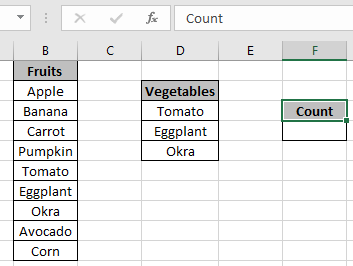
次の式を使用します:
|
= ( — ( ( (fruits , vegetables , 0 ) ) ) ) |
果物:配列B2:B10の名前付き範囲野菜:配列D3:D5に使用される名前付き範囲
説明:
-
MATCH関数は、値が範囲内で一致する各インデックスの位置を返すか、見つからない場合は#NAエラーを返します。
-
ISNA関数は#NAエラーをキャッチし、#NAエラーの場合はTRUEを返し、それ以外の場合はFALSEを返します。
-*演算子は、すべてのTRUEを1に変換し、FALSEを0に変換します。
-
SUMPRODUCT関数は、配列内のすべての数値の合計を返します。これは、実際には、値が考慮されていないセルの数です。
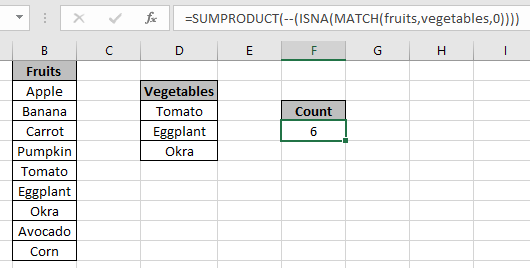
ご覧のとおり、数式は野菜の値を考慮しない果物の数を返します。
2番目の方法:
問題の種類によって解決策が異なるため、他の方法を検討します。 ExcelでのCOUNTIFS関数の使用。
一般式:
|
= ( range, “<>value1”, range, “<>value2”, …) |
変数:
range:カウントするセルの配列value1:範囲で無視される値value2:範囲で無視される値
例
例でこの関数を使用して理解しましょう。
ここでは、1つの列に果物があり、別の列に野菜があります。最初の列にはリストにいくつかの野菜があり、野菜を考慮しない果物のみを数える必要があります。
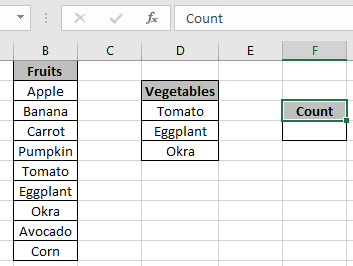
次の式を使用します:
|
= ( fruits , “<>” & D3, fruits , “<>” & D4 , fruits , “<>” & D5 ) |
フルーツ:配列B2:B10の名前付き範囲D3、D4、およびD5は、数式で使用されるセル参照です
説明:
-
ここでは、範囲が個々の値でチェックされ、セルの数が返されます。
<>演算子は*
と等しくありません*&演算子、値をセル参照値と連結します。
次の式を使用します:
|
= ( fruits , “<>” & D3, fruits , “<>” & D4 , fruits , “<>” & D5 ) |
フルーツ:配列B2:B10の名前付き範囲D3、D4&D5は、数式で使用されるセル参照です
説明:
-
ここでは、範囲が個々の値でチェックされ、セルの数が返されます。
<>演算子は*
と等しくありません*&セル参照で使用される値と演算子を連結します。
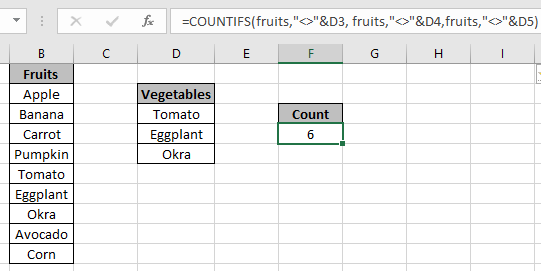
ご覧のとおり、数式は野菜の値を考慮しない果物の数を返します。
3番目の方法
問題の種類によって解決策が異なるため、他の方法を検討します。 ExcelでのCOUNTA関数の使用。ここでのロジックは、値を持つセルの数を計算し、範囲内のすべての値の数からそれを減算することです。
変数:
range:値をカウントするセルの配列:範囲内で無視する値の配列。
例
例でこの関数を使用して理解しましょう。
ここでは、1つの列に果物があり、別の列に野菜があります。最初の欲望はリストにいくつかの野菜があり、野菜を考慮しない果物だけを数える必要があります。
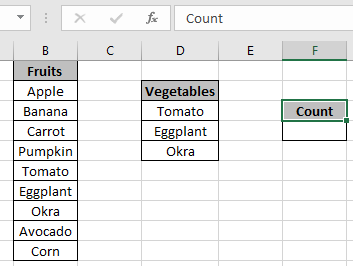
次の式を使用します:
|
= (fruits) – ( ( fruits , vegetables ) ) |
果物:配列B2:B10の名前付き範囲野菜:配列D3:D5に使用される名前付き範囲
説明:
-
COUNTIF関数は、野菜を含む果物の細胞をカウントします。
-
SUMPRODUCTは、すべての値を考慮して合計を取得します。
-
COUNTA関数は、範囲内の空でないセルの数を計算します。
-
違いは、値(野菜)を持たない細胞(果物)の数を取得します。
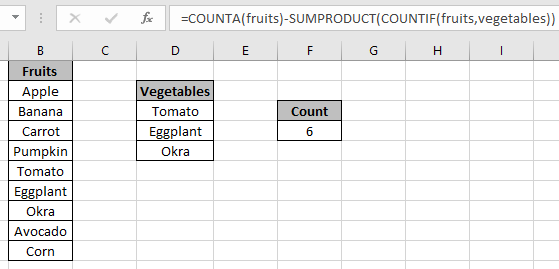
ご覧のとおり、数式は野菜の値を考慮しない果物の数を返します。
Excelの多くのものと等しくないセルを数える方法を理解したことを願っています。 Excelカウント関数に関するその他の記事については、こちらをご覧ください。
上記の記事に対するご質問やフィードバックをお気軽にご記入ください。
関連記事
link:/ counting-countifs-with-dynamic-criteria-range [COUNTIFS with Dynamic Criteria Range]:COUNTIFS関数を使用して動的基準範囲を持つセルをカウントします。
link:/ counting-countifs-two-criteria-match [COUNTIFS Two Criteria Match]:COUNTIFS関数を使用して、複数の基準範囲を持つセルをカウントします。
link:/ counting-countifs-with-or-for-multiple-criteria [COUNTIFS With OR For Multiple Criteria]:COUNTIFS関数の論理関数を使用してセルをカウントします。
link:/ counting-the-countifs-function-n-excel [ExcelのCOUNTIFS関数]:複数の基準を持つセルをカウントするためのCOUNTIFS関数の使用 `link:/ tips-how-to-use-countif-in- vba-in-microsoft-excel [MicrosoftExcelのVBAでCountifを使用する方法] `:VBAのCOUNTIF関数を使用してセルをカウントします。
link:/ Tips-excel-wildcards [Excelでワイルドカードを使用する方法]:Excelで説明されているワイルドカード文字を使用してフレーズやキーワードをキャッチします
人気の記事
link:/ excel-generals-how-to-edit-a-dropdown-list-in-microsoft-excel [ドロップダウンリストを編集する]
link:/ Tips-conditional-formatting-with-if-statement [条件付き書式の場合]
link:/ lookup-formulas-vlookup-by-date-in-excel [Vlookup by date]